GooglePixelを使っていて文字サイズが小さくて見えづらかったり、逆に大きすぎて読みやすいけど何度もスクロールしなくちゃいけなくて大変と感じることはありませんか?
フォントサイズは、スマートフォンの使いやすさや快適さに大きな影響を与えます。GooglePixelは、そのシンプルで使いやすいインターフェースで知られており、フォントサイズの変更も簡単に行うことができます。
この記事では、簡単な手順をご紹介しますので、すぐに自分に合った文字サイズを変更することができます。文字が見やすくなることで、目の疲れも軽減され、スマートフォンの利便性が一層向上します。
Contents
フォントサイズの重要性
スマホ画面の正しいフォントサイズの選択は、テキストを読む際の快適さと視認性を高めるために欠かせません。
画面に対して小さすぎるフォントサイズでは、文字が読みづらくなったり、目に負担がかかったりすることがあります。
逆に、大きすぎるフォントサイズは画面上での情報の表示量を減らし、スクロールや読み込みの回数が増える可能性があります。
GooglePixelでのフォントサイズ変更の方法
GooglePixelでは、フォントサイズを簡単に変更することができます。以下にその方法を示しますので試してみてください。
ディスプレイ設定を開く
まず、GooglePixelの設定画面を開きます。ホーム画面から「設定」アイコンをタップし、設定画面に進みます。
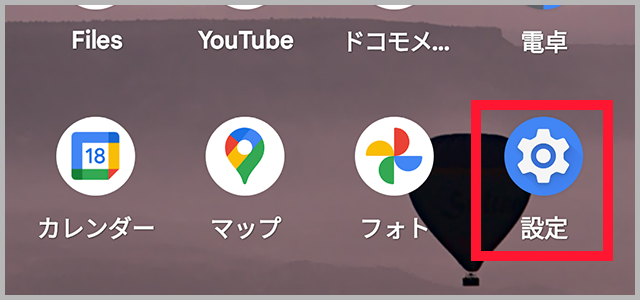
フォントサイズを変更する
設定画面内で「ディスプレイ」を探し、タップします。
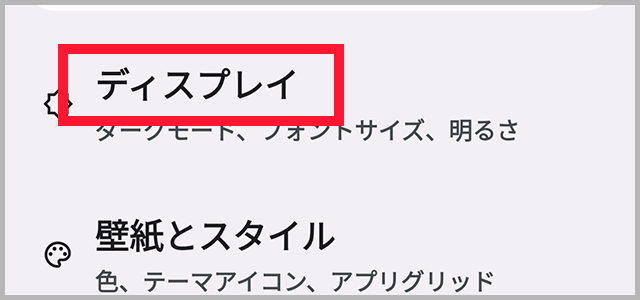
その後、「表示サイズとテキスト」を探して選択しましょう。
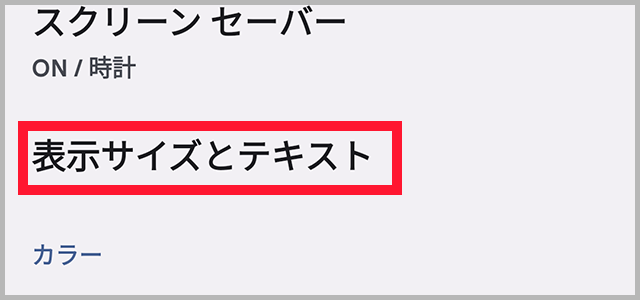
変更するためのオプションが表示されます。「フォントサイズ」から好みのフォントサイズを選び、適用します。下の画像の場合は一番大きいサイズに設定されています。
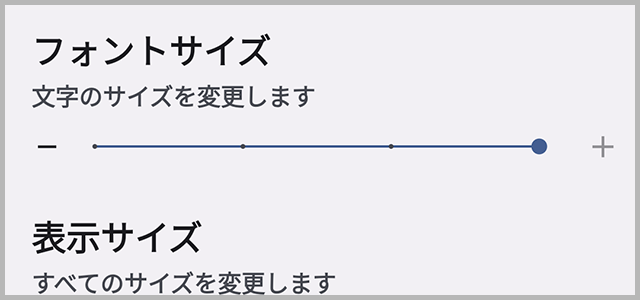
フォントサイズの選択肢
GooglePixelでは、異なるフォントサイズの選択肢が用意されています。以下にそれぞれのサイズについて説明します。
小さなサイズ
小さなサイズは、情報の表示量を最大化するためにテキストを小さく表示します。多くの情報を一度に表示したい場合に適しています。
標準サイズ
標準サイズは、一般的なフォントサイズであり、多くの人にとって快適なサイズです。通常のテキストの読みやすさを保ちながら、情報の表示量も適切に調整されます。
大きなサイズ
大きなサイズは、文字を大きく表示するため、視覚的な障害を持つ人や老眼の方にとって非常に有用です。テキストの読みやすさを重視する場合に適しています。
最大のサイズ
最大のサイズは、文字を非常に大きく表示します。視覚障害のある方や視力の低下が著しい方にとって特に適しています。
テキストを太字にする
もし、上記のフォントの設定で文字を大きくしても見ずらいと感じる方は、フォントのサイズではなくテキストを太字にするにチェックをいれてみましょう。
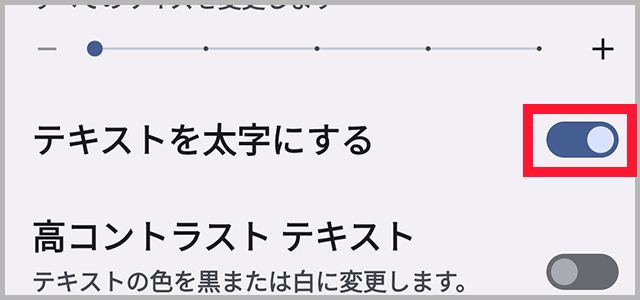
この機能はその名前の通り、文字のサイズがちょっと太くなりますので、かなり見やすく調整されます。
フォントサイズ変更の注意点
フォントサイズを変更する際には、以下の点に注意する必要があります。
- フォントサイズを極端に大きくすると、一度に表示される情報量が減るため、スクロールや読み込みの回数が増える可能性があります。
- フォントサイズを極端に小さくすると、文字が読みづらくなったり、目の疲れやストレスが増える可能性があります。
- フォントサイズの変更は、アプリにも適用される場合があります。一部のアプリでは、フォントサイズの設定を独自に持っていることもあります。
フォントの読みやすさと視認性
フォントの読みやすさと視認性は、テキストの表示において非常に重要な要素です。
フォントのスタイルや太さ、行間の調整なども読みやすさに影響を与えます。フォントサイズだけでなく、これらの要素も考慮しながら設定を調整することが大切です。
フォントサイズ変更による利点
フォントサイズを適切に変更することには、以下のような利点があります。
- 視覚的な障害や老眼の方にとって、より読みやすいテキストを提供することができます。
- 長時間のスマートフォン使用による目の疲れを軽減することができます。
- 好みや個人の視力に合わせたテキストの表示が可能です。
まとめ
いかがでしたか?GooglePixelでは、簡単にフォントサイズを変更することができます。
適切なフォントサイズの選択は、スマートフォンの使いやすさやテキストの読みやすさに大きく関係します。上記の方法でフォントサイズを選んで、快適なスマートフォンに設定を変更しましょう。

